如何在hootstrap navbar中垂直对齐项目?
在 Bootstrap 导航栏中实现垂直对齐的关键是使用 Flexbox 布局。1. 给 .navbar 和 .collapse 添加 d-flex align-items-center 类,使内容垂直居中;2. 对 nav-link 或 navbar 本身添加自定义 CSS,如 display: flex、align-items: center、设置固定高度等;3. 图标与文字混排时,为图标添加 align-middle 类或设置 inline-block 并调整 vertical-align,以确保视觉对齐。通过这些方法可灵活实现导航项的垂直居中效果。
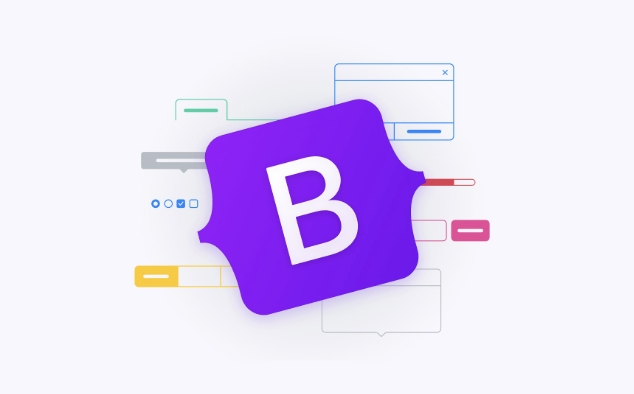
在 Bootstrap 的导航栏(navbar)中实现垂直对齐,通常是指让导航项(比如链接、按钮或图标)在 navbar 中上下居中显示。默认情况下,Bootstrap 的 navbar 并不总是自动垂直居中内容,尤其是在你加入了不同高度的元素之后。
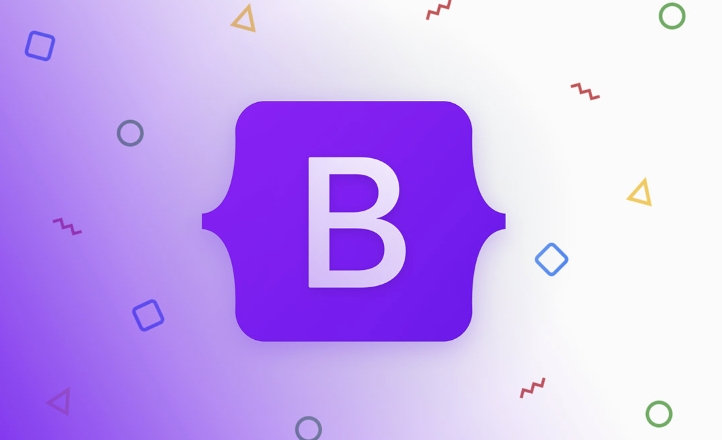
这个问题其实不难解决,但需要注意 HTML 结构和一些 CSS 技巧的结合使用。
使用 align-items-center 类
这是最简单也最常见的做法。Bootstrap 提供了 Flexbox 工具类,其中 align-items-center 可以将 flex 容器中的子元素垂直居中。
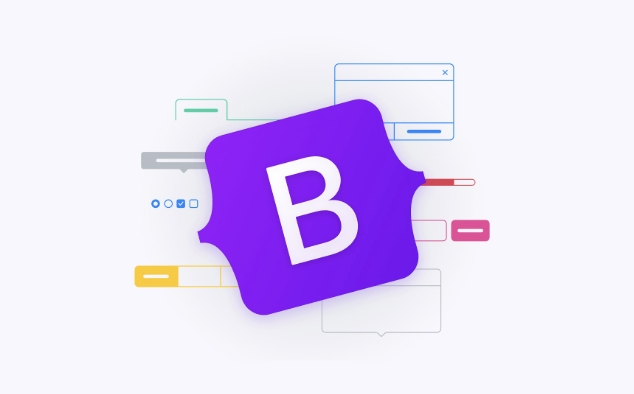
<nav class="navbar navbar-expand-lg navbar-light bg-light d-flex align-items-center">
<a class="navbar-brand" href="#">Brand</a>
<div class="collapse navbar-collapse d-flex align-items-center">
<ul class="navbar-nav mr-auto">
<li class="nav-item"><a class="nav-link" href="#">Home</a></li>
<li class="nav-item"><a class="nav-link" href="#">About</a></li>
</ul>
</div>
</nav>在这个例子中,我们给 .navbar 和 .collapse 都加上了 d-flex align-items-center,这样整个导航栏的内容就会垂直居中了。
注意:如果你在 nav-link 里放的是图片或其他 inline 元素,可能还需要额外设置
display: inline-block或者调整 line-height 才能完全居中。
自定义 CSS 强制垂直居中
如果默认的类不够用,或者你想更精细地控制样式,可以写一小段自定义 CSS:
.navbar .nav-link {
display: flex;
align-items: center;
height: 100%;
}或者直接对 navbar 本身加样式:
.navbar {
display: flex;
align-items: center;
justify-content: space-between;
height: 60px; /* 设置固定高度有助于控制居中效果 */
}这种方法适用于你有多个不同高度元素混合使用的场景,比如 icon text 组合、下拉菜单等。
图标与文字混排时的细节处理
如果你在导航项中用了图标(如 Font Awesome)和文字组合,默认可能会出现图标偏上或偏下的情况。
你可以这样做:
给图标加
align-middle类:<i class="fas fa-user align-middle"></i> <span>Profile</span>
或者统一设置所有图标为 inline-block 并调整 vertical-align:
.navbar i { display: inline-block; vertical-align: middle; }这样就能避免图标和文字错位的问题。
总的来说,垂直对齐的关键在于理解 Bootstrap 的 flex 布局机制,并根据实际结构灵活运用类名或少量自定义样式。基本上就这些方法,虽然不复杂,但很容易因为结构嵌套而忽略了一些细节。
以上是如何在hootstrap navbar中垂直对齐项目?的详细内容。更多信息请关注PHP中文网其他相关文章!

热AI工具

Undress AI Tool
免费脱衣服图片

Undresser.AI Undress
人工智能驱动的应用程序,用于创建逼真的裸体照片

AI Clothes Remover
用于从照片中去除衣服的在线人工智能工具。

Stock Market GPT
人工智能驱动投资研究,做出更明智的决策

热门文章

热工具

记事本++7.3.1
好用且免费的代码编辑器

SublimeText3汉化版
中文版,非常好用

禅工作室 13.0.1
功能强大的PHP集成开发环境

Dreamweaver CS6
视觉化网页开发工具

SublimeText3 Mac版
神级代码编辑软件(SublimeText3)
 如何在bootstrap中的滚动上创建粘性侧边栏
Aug 22, 2025 am 09:02 AM
如何在bootstrap中的滚动上创建粘性侧边栏
Aug 22, 2025 am 09:02 AM
使用Bootstrap创建粘性侧边栏最简单的方法是使用内置的sticky-top类配合top偏移。1.在侧边栏内容包裹元素上添加sticky-top类并设置style="top:20px;"以避免与头部重叠;2.确保父容器(如col-md-3)没有overflow:hidden等影响粘性行为的样式;3.可选地通过自定义CSS设置position:sticky并添加height:100vh和overflow-y:auto以支持侧边栏内滚动;4.如需兼容旧浏览器或动态控制,可使用
 如何更改默认的引导颜色
Aug 21, 2025 am 03:10 AM
如何更改默认的引导颜色
Aug 21, 2025 am 03:10 AM
要更改Bootstrap的默认颜色,最推荐的方法是通过Sass变量重新定义并重新编译。1.创建自定义Sass文件(如custom.scss);2.在导入Bootstrap前覆盖其颜色变量,例如$primary:#ff6b35;3.可选地通过map-merge添加自定义颜色以扩展调色板;4.使用Sass编译器(如DartSass、Webpack等)编译文件以生成定制化CSS;5.若无法使用Sass,可采用CSS覆盖(需!important,不推荐)或CSS自定义属性(仅部分有效)。正确做法是先修改
 如何自定义引导手风琴
Aug 21, 2025 am 09:25 AM
如何自定义引导手风琴
Aug 21, 2025 am 09:25 AM
CustomizeaccordionheaderandbodystylesusingCSStomodifybackground,color,borders,andtypography.2.Replacedefaultarrowswithcustomiconslikeplus/minusbyintegratingBootstrapIconsandtogglingviaCSScontent.3.Adjustspacingandbordersbyremovingdefaultstylesandappl
 如何在bootstrap中的滚动上创建固定的标头
Aug 31, 2025 am 03:23 AM
如何在bootstrap中的滚动上创建固定的标头
Aug 31, 2025 am 03:23 AM
使用Bootstrap创建滚动时固定的头部只需添加fixed-top类,并为body添加顶部内边距以避免内容被遮挡,具体步骤为:1.在navbar上添加fixed-top类使其固定;2.设置body的padding-top值等于navbar高度以防止内容隐藏;3.可选地通过JavaScript在滚动时动态添加背景或阴影效果;4.确保在移动设备上测试兼容性,保证导航功能正常。这样即可实现一个简洁响应的固定头部。
 如何使用bootstrap输入组作为搜索栏
Aug 27, 2025 am 02:04 AM
如何使用bootstrap输入组作为搜索栏
Aug 27, 2025 am 02:04 AM
首先确保通过CDN引入Bootstrap;2.使用.input-group类包裹输入框和按钮创建搜索栏;3.可通过SVG图标、按钮颜色和标签优化样式与可访问性;4.推荐将输入组嵌套在form标签内以便处理提交,结合.d-flex类实现良好布局,最终实现一个美观且功能完整的搜索栏。
 如何在Bootstrap中使用标题创建响应式映像
Aug 21, 2025 am 03:38 AM
如何在Bootstrap中使用标题创建响应式映像
Aug 21, 2025 am 03:38 AM
使用Bootstrap创建响应式带标题图片时,推荐将标题放在图片下方以确保可访问性,通过img-fluid使图片响应式,figure-caption添加灰色小号字体标题,并用text-center居中内容;2.若需叠加标题(如英雄区域),则用position-relative包裹图片和绝对定位的position-absolute元素,设置bottom-0start-0使其位于图片底部,结合bg-darkbg-opacity-50提升文字可读性;3.在卡片布局中,使用card-img-top类控制
 如何在引导塔之间删除排水沟(间距)?
Aug 31, 2025 am 03:32 AM
如何在引导塔之间删除排水沟(间距)?
Aug 31, 2025 am 03:32 AM
要移除Bootstrap列之间的间距,应根据版本选择合适的方法:1.Bootstrap5 使用g-0类(推荐),可移除行内所有间隙,或使用gx-0、gy-0分别移除水平或垂直间隙;2.Bootstrap4使用no-gutters类,但该类在Bootstrap5中已被弃用;3.使用自定义CSS,通过设置padding-left和padding-right为0来移除间距,适用于所有版本;4.高级情况下可结合负边距调整row的margin,确保内容贴边显示。最佳实践是Bootstrap5用g-0,Bo
 如何在hootstrap navbar中垂直对齐项目?
Sep 02, 2025 am 06:19 AM
如何在hootstrap navbar中垂直对齐项目?
Sep 02, 2025 am 06:19 AM
在Bootstrap导航栏中实现垂直对齐的关键是使用Flexbox布局。1.给.navbar和.collapse添加d-flexalign-items-center类,使内容垂直居中;2.对nav-link或navbar本身添加自定义CSS,如display:flex、align-items:center、设置固定高度等;3.图标与文字混排时,为图标添加align-middle类或设置inline-block并调整vertical-align,以确保视觉对齐。通过这些方法可灵活实现导航项的垂直居









